6 điều bạn phải làm sau khi cài đặt Windows 10
Làm những việc này sẽ mất một chút thời gian, nhưng sẽ giúp cỗ máy của bạn trở nên mượt mà hơn.
Khá dễ dàng để chúng ta bắt đầu với Windows 10, nhưng để có trải nghiệm tốt nhất, có một số điều quan trọng bạn phải cần làm sau khi cài đặt hệ điều hành này. Làm những việc này sẽ mất một chút thời gian, nhưng sẽ giúp cỗ máy của bạn trở nên mượt mà hơn.
Dưới đây là những điều quan trọng nhất mà bạn cần làm sau khi cài đặt Windows 10.
1. Chạy Windows Update và thiết lập các cài đặt cập nhật
Dù bạn vừa mới cài Windows 10, thế nhưng, nó vẫn thiếu một số bản cập nhật mới nhất. Bạn nên cài đặt chúng ngay lập tức để đảm bảo có đầy đủ những tính năng cũng như bản vá bảo mật mới nhất.
Để kiểm tra cập nhật cho Windows, hãy truy cập vào ứng dụng Settings và chọn đến Update & Security -> Windows Update.
Tại trang này, hãy nhấp Check for updates. Sau một khoảng thời gian ngắn, nó sẽ tự động tải về và cài đặt các bản cập nhật mới nhất. Nếu cần khởi động lại, hệ thống sẽ hiển thị một thông báo cho bạn biết.
Windows Update sẽ tự động chạy trên Windows 10. Dù điều này sẽ giúp bạn không phải thực hiện thủ công các bước cập nhật, thế nhưng, nó cũng có thể khiến công việc của bạn bị gián đoạn.
Driver (trình điều khiển) thiết bị là một phần mềm để giao tiếp và điều khiển cách thức hoạt động của một thiết bị cụ thể khi kết nối với hệ thống. Nói cách khác, driver cho phép Windows giao tiếp đúng cách với phần cứng.
Các driver thường được các nhà sản xuất phần cứng cung cấp, và giống như hầu hết những phần mềm khác, không phải lúc nào nó cũng hoàn hảo. Đôi khi, chúng có lỗi hoặc không có bất kỳ bản cập nhật nào tương thích với phiên bản Windows mới nhất.
Luôn cập nhật driver là điều quan trọng để đảm bảo phần cứng của bạn luôn chạy ở hiệu năng tối ưu. Windows 10 sẽ tự cài đặt các driver cho nhiều thiết bị thông thường, như bàn phím hay chuột, nhưng bạn cũng nên biết cách cập nhật những driver quan trọng khác, chẳng hạn như driver hiển thị.
3. Cài các phần mềm Windows thiết yếu
Windows 10 đi kèm với những ứng dụng cơ bản, phục vụ cho nhiều mục đích, nhưng những phần mềm Windows tốt nhất lại không được cài đặt sẵn.
Bạn phải tự mình cài thêm các phần mềm Windows cần thiết, chẳng hạn như trình duyệt, bảo mật, chỉnh sửa hình ảnh, soạn văn bản hay thậm chí là nhắn tin.
4. Thay đổi các thiết lập Windows mặc định
Những thiết lập ban đầu của Windows không phải là tối ưu cho mọi người. Chúng vẫn có thể sử dụng được, nhưng có trải nghiệm tốt hơn, bạn nên điều chỉnh chúng.
Có rất nhiều thứ có thể tùy chỉnh trong ứng dụng Settings của Windows và dưới đây là một vài thay đồi chủ yếu mà bạn cần thực hiện sau khi cài đặt Windows.
Điều chỉnh các ứng dụng mặc định
Sau khi đã cài đặt các ứng dụng yêu thích, bạn nên thiết lập chúng chạy mặc định. Để thay đổi các ứng dụng mặc định được thiết lập sẵn trong Windows 10, hãy làm theo những bước sau:
- Truy cập vào Settings -> Apps -> Default apps.
Video đang HOT
- Chọn các ứng dụng ưa thích của bạn ở mỗi danh mục, bao gồm Email, Music player, Web browser,…
- Ngoài ra, bạn cũng có thể kéo xuống dưới, nhấp vào Choose default apps by file type để liên kết cụ thể chương trình nào đó với các loại file khác nhau, chẳng hạn như PDF, DOCX và TXT.
Vô hiệu hóa các mục khởi động không cần thiết
Nhiều ứng dụng tự thiết lập chạy khi khởi động, tiêu tốn tài nguyên không đáng có và khiến máy tính mất nhiều thời gian hơn để khởi động. Sau khi cài đặt các phần mềm, bạn nên đảm bảo rằng chỉ những ứng dụng được phê duyệt mới chạy khi khởi động.
Để tắt các mục khởi động không cần thiết trong Windows 10:
- Mở Task Manager bằng tổ hợp phím Ctrl Shift Esc.
- Nhấp vào More details để chuyển sang chế độ xem đầy đủ, sau đó chọn vào tab Startup.
- Nhấp chuột phải vào ứng dụng mà bạn không muốn nó tự động khởi động, và chọn Disable để ngăn nó chạy khi khởi động.
Tối ưu các thiết lập năng lượng Power Plan
Cài đặt Power Plan của Windows 10 cho phép bạn điều chỉnh nhiều phần khác nhau của hệ điều hành trong việc sử dụng năng lượng. Điều này rất quan trọng trong việc giúp những người dùng laptop tiết kiệm pin, nhưng cũng rất hữu ích đối với các người dùng desktop.
Bạn có thể thay đổi các thiết lập năng lượng này theo theo các bước sau:
- Truy cập vào Settings -> System -> Power & sleep.
- Ở phía bên phải, hãy chọn mục Additional power settings để mở phần Power Options trong Control Panel.
- Bạn sẽ thấy một số thiết lập sẵn từ Windows, bao gồm Balanced, Power Saver và High performance. Chọn thiết lập mà bạn muốn, sau đó nhấp Change plan settings nằm ở bên phải để thay đổi.
- Chọn mức thời gian cho tự động tắt màn hình và chuyển sang chế độ ngủ (Sleep) khi bạn không sử dụng máy. Để thiết lập nhiều hơn, hãy nhấp vào Change advanced power settings.
- Tại đây, bạn có thể chú ý đến các mục Hard disk, Sleep, Power buttons and lid, Processor power management và Display categories.
- Nhấn OK để lưu các thay đổi.
Thay đổi các thiết lập riêng tư
Windows 10 thu thập tất cả mọi loại thông tin về cách bạn sử dụng hệ điều hành. Điều này giúp Microsoft không ngừng cải thiện và phát triển sản phẩm của mình, thế nhưng, nhiều người lại coi đây là sự xâm phạm quyền riêng tư. Rất may là bạn có thể giảm hoặc vô hiệu hóa rất nhiều chức năng này.
Kích hoạt Night Light
Windows 10 có đi kèm một tính năng giúp màn hình của bạn trở nên ấm hơn vào ban đêm. Điều này giúp giảm bớt ánh sáng xanh vốn khiến bạn tỉnh táo và cũng giúp mắt bạn trở nên dễ nhìn hơn khi làm việc vào ban đêm.
Bạn có thể kích hoạt nó bằng cách truy cập vào Settings -> System -> Display. Kích hoạt thanh trượt Night Light và nhấp vào cài đặt Night Light để thay đổi cách thức hoạt động của nó. Bạn có thể điều chỉnh cường độ của hiệu ứng này và đặt nó tự động chạy theo một khung thời gian nhất định.
5. Thiết lập sao lưu
Chắc chắn, bạn sẽ không muốn thực hiện lại tất cả các thiết lập này chỉ vì chiếc máy tính của bạn bị phá hủy bởi virus hay ổ cứng bị hư hỏng. Việc sao lưu dữ liệu rất quan trọng. Nó giúp bảo vệ các dữ liệu từ những nguy hiểm này cũng như các vấn đề tiềm tàng khác.
6. Cá nhân hóa Windows 10
Mặc dù không quan trọng như những mục ở trên nhưng bạn vẫn nên dành chút thời gian để tùy chỉnh desktop của mình sau khi cài đặt Windows 10. Thật tuyệt vời khi có hình nền mới, con trỏ chuột độc đáo hay những điều chỉnh cá nhân hóa nhỏ khác, giúp hệ thống trở nên khác biệt hơn.
Minh Hùng
Có gì mới trong bản cập nhật Windows 10 20H1, ra mắt vào mùa xuân năm 2020? (phần 1)
Microsoft hiện vẫn đang trong quá trình phát triển và hoàn thiện bản cập nhật 20H1 cho hệ điều hành Windows 10. Bản cập nhật này được lên kế hoạch sẽ ra mắt vào khoảng tháng 5/2020 và có tên mã là 2004.
Bản cập nhật này lớn hơn nhiều so với bản cập nhật Windows 10 tháng 11/2019 ra mắt vào cuối năm ngoái; tuy nhiên nhìn chung những điểm mới trong phiên bản này vẫn sẽ chỉ là một số cải tiến nhỏ nhằm hoàn thiện hơn trải nghiệm cho người dùng, chứ không chứa những tính năng mới thực sự lớn.
Bài viết này sẽ giới thiệu tới cho bạn đọc những tính năng mới được cập nhật trong bản build 19041.84 dành cho những người dùng đăng kí tham gia chương trình thử nghiệm của Microsoft (Windows Insider). Bản build này mới được phát hành vào ngày 11/2/2020 vừa qua.
Cho phép người dùng nhiều lựa chọn kiểm soát các bản cập nhật tuỳ chọn hơn
Windows Update tự động cài đặt rất nhiều bản cập nhật cho Windows 10 cũng như các phần mềm Microsoft có trên máy; tuy nhiên một số bản cập nhật lại chỉ được đánh dấu là "tuỳ chọn", tức là không phải những bản cập nhật thực sự cần thiết phải cài đặt ngay. Với phiên bản mới này, sẽ có riêng một mục để hiển thị những bản cập nhật loại này.
Những bản cập nhật trình điều khiển (driver) phần cứng, các bản cập nhật tính năng lớn (chẳng hạn như chính bản cập nhật 20H1 này), và các bản cập nhật hàng tháng không sửa những lỗ hổng bảo mật quan trọng (các bản cập nhật loại C và D) sẽ xuất hiện ở đây.
Để mở màn hình này sau khi nâng cấp lên 20H1, bạn hãy vào ứng dụng Settings> Update & Security> Windows Update> View optional updates. Tại đây, bạn có thể chọn những bản cập nhật mình muốn cài.
Windows Update vẫn sẽ tự động cài đặt nhiều bản cập nhật driver phần cứng chính, song đôi khi có một số bản cập nhật phụ sẽ không được tự động cài đặt. Trước đây, bạn sẽ cần phải "mò" vào Device Manager và chọn thiết bị phần cứng mà mình muốn cập nhật driver tại đây. Tuy nhiên với 20H1, tất cả các bản cập nhật driver phần cứng tuỳ chọn sẽ hiển thị ở màn hình này. Theo Microsoft, "Nếu bạn gặp trục trặc với một thiết bị phần cứng nào đó, thì một trong những bản cập nhật tuỳ chọn này sẽ có thể giúp bạn."
Trải nghiệm mới với trợ lý ảo Cortana (cho phép bạn ra lệnh thông qua việc gõ văn bản)
Microsoft gần đây quảng cáo về một "trải nghiệm Cortana mới" với "giao diện người dùng kiểu hộp thoại chat hoàn toàn mới". Nhờ đó, bạn có thể gõ các yêu cầu cho trợ lý ảo Cortân thực hiện bằng bàn phím thay vì phải đọc to lên theo cách truyền thống. Lịch sử trò chuyện của bạn với Cortana sẽ được lưu lại giống như cửa sổ chat, nhờ đó bạn có thể xem lại kết qủa những câu lệnh mà bạn yêu cầu Cortan thực hiện trong thời gian gần đây thông qua taskbar.
Bảng điều khiển Cortana sẽ có thay đổi về giao diện, trông giống như một cửa sổ phần mềm thông thường. Bạn có thể thay đổi kích cỡ và kéo thả thanh tiêu đề (title bar) để di chuyển hộp thoại này xung quanh màn hình desktop như những cửa sổ thông thường khác. Cửa sổ này cũng hỗ trợ giao diện nền sáng và nền tối của Windows 10.
Bên cạnh thiết kế mới, Microsoft cho biết đã "cập nhật Cortana với một số mô hình giọng nói và ngôn ngữ mới", đồng thời "cải thiện đáng kể hiệu năng" của trợ lý ảo này. Trong tương lai gần, Microsoft cho biết người dùng sẽ có thể sử dụng Cortana bằng bất kỳ ngôn ngữ nào được hỗ trợ, ngay cả khi hệ điều hành Windows được thiết lập để hiển thị ngôn ngữ giao diện bằng một ngôn ngữ mà Cortana không hỗ trợ.
Hiện tại, Microsoft đã tạm thời loại bỏ một số tính năng của Cortana như một số câu trả lời "đùa", tính năng hẹn giờ và trả lời câu hỏi tức thì với sự hỗ trợ của công cụ tìm kiếm Bing. Microsoft muốn tập trung vào các tính năng hỗ trợ công việc cho trợ lý ảo này.
Cài đặt lại Windows thông qua việc tải file cài đặt từ Internet (Cloud Download)
Windows 10 được bổ sung thêm tuỳ chọn "Cloud Download" để bạn có thể sử dụng nếu có ý định thiết lập lại máy tính của mình về trạng thái mặc định của hệ điều hành Windows. Khi mở ứng Settings> Update & Security> Recovery và chọn thiết lập lại (reset) PC của mình với tuỳ chọn xoá mọi dữ liệu có trên máy, bạn có thể yêu cầu Windows sử dụng chức năng "Cloud Download". Ở chế độ này, thay vì cài đặt lại Windows 10 bằng cách sử dụng các tập tin hệ thống đang có sẵn trên máy, Windows sẽ tải về phiên bản Windows 10 mới nhất từ các máy chủ đám mây của Microsoft và cài đặt chúng trên máy tính của bạn.
Nhờ tính năng này, bạn sẽ không cần mất thời gian cài đặt các bản cập nhật về sau này cho máy tính của mình. Trước đó, cách duy nhất là bạn sẽ phải cập nhật Windows 10 lên bản mới nhất trước rồi mới "reset" hệ thống, hoặc phải tạo một ổ đĩa cài đặt Windows 10 mới. Tính năng Reset của Windows 10 sẽ hoạt động hiệu quả và mạnh mẽ hơn với cải tiến này.
Giới hạn băng thông tải xuống của công cụ Windows Update
Ứng dụng Settings sẽ cho phép người dùng thiết lập và kiểm soát lượng băng thông Internet mà hệ thống sử dụng để tải về các bản cập nhật Windows. Trong các phiên bản Windows hiện tại, bạn có thể thiết lập giới hạn băng thông bằng tỉ lệ phần trăm tổng băng thông Internet hiện có của máy tính. Phiên bản Windows 10 20H1 sẽ cho phép người dùng thiết lập giới hạn băng thông tuyệt đối bằng đơn vị Mbps để có độ chính xác cao hơn. Thực tế là tính năng này trước đó đã có trong phần cài đặt Group Policy rồi, song nay nó được đưa vào ứng dụng Settings để mọi người dùng đều có thể thiết lập được một cách dễ dàng.
Để thay đổi các tuỳ chọn giới hạn băng thông cập nhật trên Windows 10 20H1, mở ứng dụng Settings> Update & Security> Delivery Optimization> Advanced options.
WSL 2 với nhân kernel Linux
Phiên bản mới của tính năng Windows Subsystem for Linux (WSL) (hỗ trợ chạy hệ điều hành Linux trong môi trường Windows) có lẽ là một trong những tính năng quan trọng nhất có trong Windows 10 20H1. Đây là WSL phiên bản 2, và nó còn mạnh mẽ hơn phiên bản đầu tiên. WSL 2 sử dụng nhân kernel Linux thực thụ để mang đến trải nghiệm môi trường Linux đầy đủ và mạnh mẽ hơn ngay trên Windows 10.
Microsoft sẽ xây dựng nhân kernel Linux riêng của họ và tích hợp vào WSL 2, nhân kernel Linux này sẽ được cập nhật thông qua Windows Update. Bạn cũng có thể tự xây dựng nhân kernel Linux riêng và yêu cầu Windows 10 sử dụng nó. Bạn không cần phải suy nghĩ quá nhiều về thay đổi này - WSL 2 mang đến trải nghiệm sử dụng tương tự WSL 1 và có thể hoạt động ngay mà không cần thiết lập gì.
WSL 2 hứa hẹn "tăng hiệu năng tập tin hệ thống đáng kể" và "tương thích đầy đủ với các lệnh gọi của hệ thống". Điều đó đồng nghĩa WSL 2 sẽ hỗ trợ các công nghệ như Docker mà WSL 1 không có.
Ngoài ra, Microsoft còn bổ sung hỗ trợ các thiết bị ARM64 - nói cách khác, WSL giờ đã có thể hoạt động trên hệ điều hành Windows cho các máy tính sử dụng chip ARM. Tuy nhiên, điều kiện là CPU phải hỗ trợ công nghệ ảo hoá.
Người dùng cũng có thêm nhiều tuỳ chọn thiết lập hơn, chẳng hạn như thay đổi tài khoản người dùng Linux mặc định trong tập tin /etc/wsl.conf.
Công cụ tìm kiếm trên Windows hoạt động nhanh hơn
Bản cập nhật Windows 10 tháng 5/2019 đã thực sự nâng cấp toàn diện công cụ tìm kiếm trên menu Start. Microsoft đã tận dụng tính năng lập chỉ mục của công cụ tìm kiếm cũ, vốn hoạt động dưới nền và quét các tập tin trên máy tính của bạn để xây dựng cơ sở dữ liệu tìm kiêm.
Microsoft đã đặt câu hỏi vì sao những người dùng đăng ký chương trình thử nghiệm Windows Insiders tại sao lại tắt tính năng lập chỉ mục tìm kiếm đi, và đã nhận được ba câu trả lời chính, gồm: công cụ này sử dụng quá nhiều tài nguyên ổ cứng và CPU, các vấn đề chung liên quan đến hiệu năng, và giá trị mà trình tạo chỉ mục đem lại thấp. Microsoft cho biết giờ đây công cụ này có thể phát hiện những thời điểm người dùng cần nhiều tài nguyên hệ thống để tối ưu hoá, chọn ra những thời điểm thích hợp để công cụ lập chỉ mục hoạt động. Ví dụ, tính năng này sẽ không hoạt động khi máy đang ở chế độ chơi game hay tiết kiệm pin, khi CPU được sử dụng trên mức 80%, ổ đĩa cứng sử dụng trên mức 70% và pin dưới 50%.
Công cụ tìm kiếm Windows cũng sẽ hoạt động nhanh hơn đối với người dùng là lập trình viên. Công cụ lập chỉ mục tìm kiếm sẽ tự động bỏ qua các thư mục chứa tập tin lập trình phổ biến, chẳng hạn như các thư mục .git, .hg, .svn, .Nuget, và một số thư mục khác. Nhờ đó, hiệu năng hoạt động của máy tính khi biên dịch và đồng bộ hoá mã nguồn sẽ nhanh hơn.
Hiển thị loại ổ cứng trong Task Manager
Công cụ Task Manager của Windows 10 sẽ hiển thị loại ổ cứng của bạn - SSD hay HDD. Điều này sẽ giúp bạn dễ dàng xác định loại phần cứng đang có trên máy bạn, đồng thời phân biệt được đâu là số liệu hoạt động của ổ cứng nào trên máy, trong trường hợp bạn gắn cả hai loại ổ vào hệ thống của mình.
Thông tin này được hiển thị trong tab Performance của Task Manager. Kích hoạt Task Manager bằng tổ hợp phím Ctrl Shift Esc và chọn "More Details" để xem chi tiết.
Hiển thị nhiệt độ của bộ xử lý đồ hoạ (GPU) trong Task Manager
Một tính năng mới khác của Task Manager là hiển thị nhiệt độ của bộ xử lý đồ hoạ (GPU) trong hệ thống. Nếu bạn sử dụng card đồ hoạ rời và đã cài đặt driver đầy đủ card đồ hoạ của bạn phải hỗ trợ mô hình driver WDDM 2.4 bạn sẽ thấy thông tin về nhiệt độ của GPU trong mục trạng thái GPU ở tab Performance. Lưu ý rằng tính năng này chỉ hoạt động với các card đồ hoạ rời, không làm việc với GPU tích hợp (on-board).
Đây là tính năng theo dõi GPU mới nhất được Microsoft trang bị cho Task Manager. Các bản cập nhật trước đã bổ sung các tính năng như theo dõi mức sử dụng GPU theo từng tiến trình, mức sử dụng GPU của mỗi màn hình hiển thị, thông tin phiên bản driver của GPU, mức sử dụng bộ nhớ của GPU và chi tiết về phần cứng này.
Theo VN Review
Không chỉ người dùng, hãng bảo mật Kaspersky cũng than thở về Windows Update lỗi triền miên 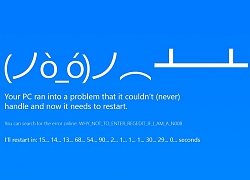 Ngẫm lại thì Kaspersky nói cũng... có lý. Vừa rồi, Microsoft đã tung ra bản vá lỗi dành cho Windows 10, nhưng sau đó lại "đẻ" ra thêm nhiều lỗi mới khiến người dùng vô cùng khó chịu. Kết quả là Microsoft đành phải khuyên người dùng xóa bỏ luôn bản cập nhật vì không thể khắc phục được những lỗi mới. Mới...
Ngẫm lại thì Kaspersky nói cũng... có lý. Vừa rồi, Microsoft đã tung ra bản vá lỗi dành cho Windows 10, nhưng sau đó lại "đẻ" ra thêm nhiều lỗi mới khiến người dùng vô cùng khó chịu. Kết quả là Microsoft đành phải khuyên người dùng xóa bỏ luôn bản cập nhật vì không thể khắc phục được những lỗi mới. Mới...
 Độc lạ 'vua hài' Xuân Hinh rap, Hòa Minzy 'gây bão' triệu view04:19
Độc lạ 'vua hài' Xuân Hinh rap, Hòa Minzy 'gây bão' triệu view04:19 Vụ ngoại tình hot nhất MXH hôm nay: Bỏ 400 triệu đồng giúp chồng làm ăn, vợ mở camera phát hiện sự thật đau lòng00:57
Vụ ngoại tình hot nhất MXH hôm nay: Bỏ 400 triệu đồng giúp chồng làm ăn, vợ mở camera phát hiện sự thật đau lòng00:57 Toàn cảnh vụ fan 'Anh trai say hi' mắng nghệ sĩ tới tấp ở rạp chiếu phim02:46
Toàn cảnh vụ fan 'Anh trai say hi' mắng nghệ sĩ tới tấp ở rạp chiếu phim02:46 Người đàn ông không rời mắt khỏi Mỹ Tâm01:04
Người đàn ông không rời mắt khỏi Mỹ Tâm01:04 Nam Em khiến khán giả tức giận00:20
Nam Em khiến khán giả tức giận00:20 Về Ninh Thuận gặp ông bà ngoại bé Bắp giữa ồn ào 16,7 tỷ đồng từ thiện: "Con tôi nhỡ miệng, mong cô chú tha thứ cho nó"04:58
Về Ninh Thuận gặp ông bà ngoại bé Bắp giữa ồn ào 16,7 tỷ đồng từ thiện: "Con tôi nhỡ miệng, mong cô chú tha thứ cho nó"04:58Tin đang nóng
Tin mới nhất

Nâng cao và biến đổi hình ảnh của bạn bằng trình chỉnh sửa video trực tuyến CapCut

Cách đăng Facebook để có nhiều lượt thích và chia sẻ

Thêm nhiều bang của Mỹ cấm TikTok

Microsoft cấm khai thác tiền điện tử trên các dịch vụ đám mây để bảo vệ khách hàng

Facebook trấn áp hàng loạt công ty phần mềm gián điệp

Meta đối mặt cáo buộc vi phạm các quy tắc chống độc quyền với mức phạt 11,8 tỷ đô

Không cần thăm dò, Musk nên sớm từ chức CEO Twitter

Đại lý Việt nhập iPhone 14 kiểu 'bia kèm lạc'

Khai trương hệ thống vé điện tử và dịch vụ trải nghiệm thực tế ảo XR tại Quần thể Di tích Cố đô Huế

'Dở khóc dở cười' với tính năng trợ giúp người bị tai nạn ôtô của Apple

Xiaomi sa thải hàng nghìn nhân sự

Apple sẽ bắt đầu sản xuất MacBook tại Việt Nam vào giữa năm 2023
Có thể bạn quan tâm

Ba cựu Phó Giám đốc Sở trong vụ "chuyến bay giải cứu" giai đoạn 2 xin giảm nhẹ hình phạt
Pháp luật
20:15:32 04/03/2025
EU điều chỉnh mục tiêu phát thải ô tô, giảm áp lực cho ngành công nghiệp
Thế giới
20:09:45 04/03/2025
Clip cậu bé không có cơm trưa được cô giáo nấu mỳ cho khiến dân mạng nghẹn ngào
Netizen
20:08:59 04/03/2025
Nhâm Mạnh Dũng yêu với nàng hot TikToker từng vướng ồn ào vì ăn mặc phản cảm, giờ đã rõ thái độ của mẹ chàng cầu thủ
Sao thể thao
20:04:48 04/03/2025
Nữ người mẫu vừa bị bắt giữ vì phạm tội ma túy bắt đầu mất kiểm soát trong tù
Sao châu á
19:57:05 04/03/2025
'Cha tôi người ở lại' tập 8: Vì sao bà Liên và chồng trở mặt?
Phim việt
19:47:22 04/03/2025
Hôn nhân của Ngô Thanh Vân và chồng kém 11 tuổi
Sao việt
19:35:48 04/03/2025
Sau khi chứng kiến vô số ngôi nhà sạch sẽ, tôi phát hiện họ có 7 "bí mật"
Sáng tạo
19:22:30 04/03/2025
5 món tuyệt đối không nên ăn vào buổi tối
Sức khỏe
19:12:52 04/03/2025
Tử vi ngày 5/3/2025 của12 cung hoàng đạ: Công việc suôn sẻ, tình duyên khởi sắc
Trắc nghiệm
18:07:13 04/03/2025
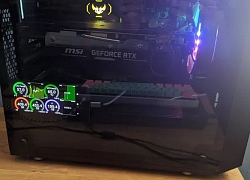 Biến điện thoại Android cũ thành màn hình hiển thị thông số PC
Biến điện thoại Android cũ thành màn hình hiển thị thông số PC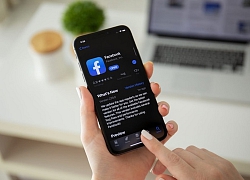 Facebook với giao diện đen huyền bí chuẩn bị ‘cập bến’, người dùng iPhone và iPad sẽ được trải nghiệm đầu tiên
Facebook với giao diện đen huyền bí chuẩn bị ‘cập bến’, người dùng iPhone và iPad sẽ được trải nghiệm đầu tiên





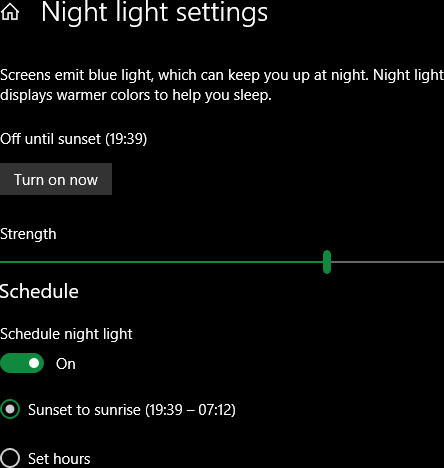

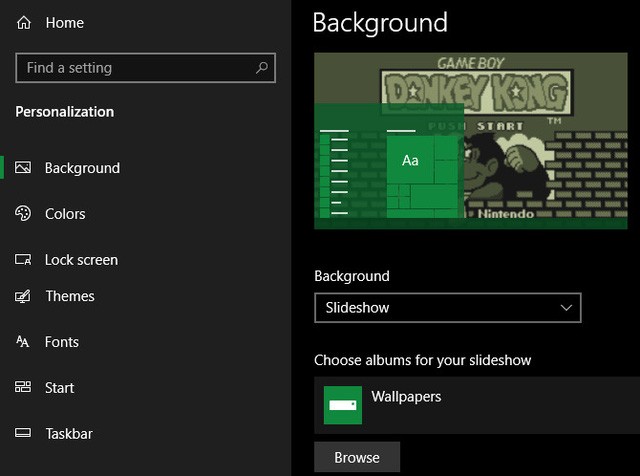
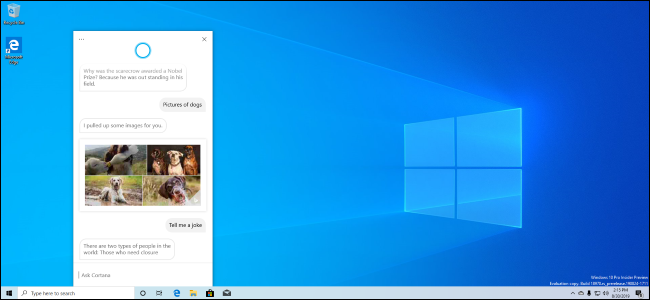
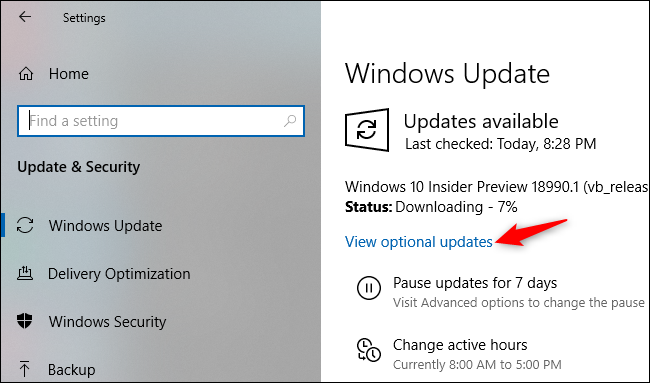

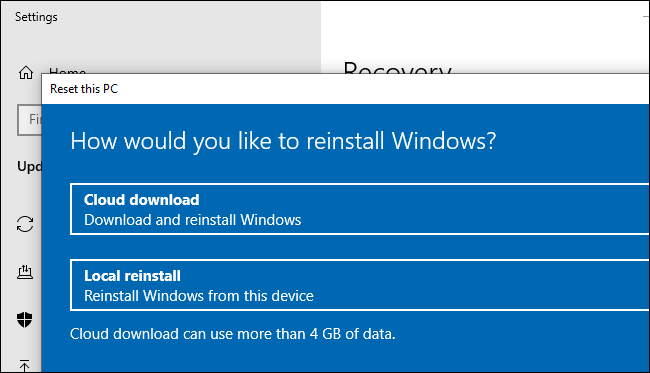
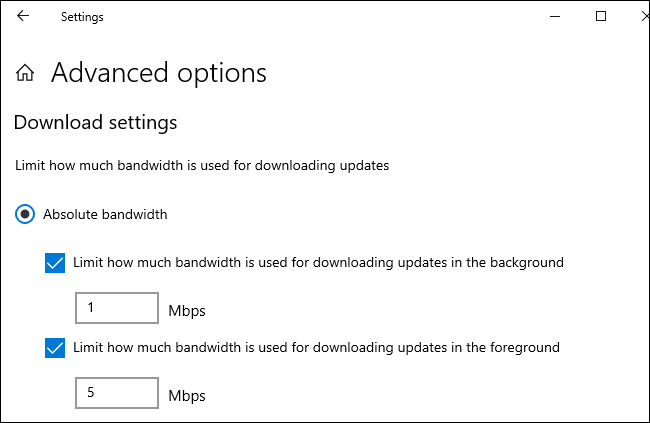

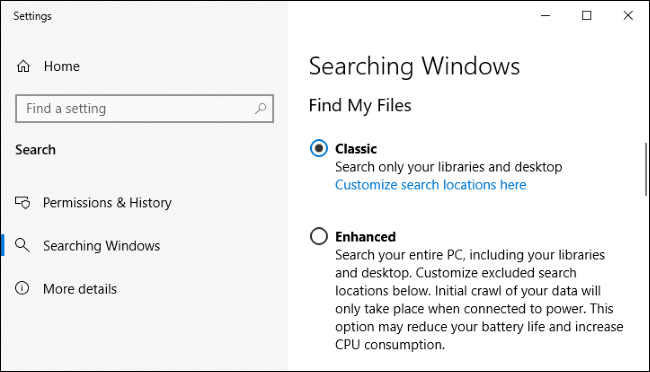
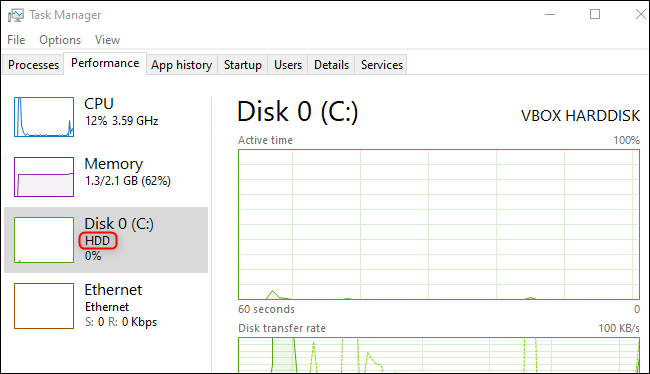
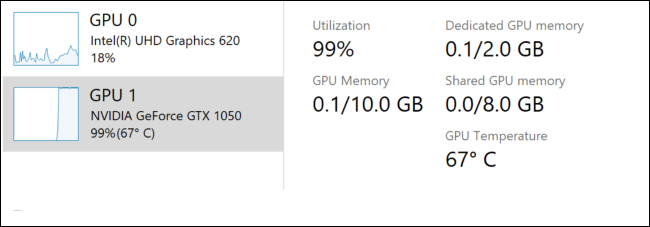
 Windows 10 32-bit có thể hoạt động với RAM 192 MB
Windows 10 32-bit có thể hoạt động với RAM 192 MB Windows 10 cho phép truy cập tập tin Linux trong File Explorer
Windows 10 cho phép truy cập tập tin Linux trong File Explorer Cách bảo vệ dữ liệu của bạn khỏi tin tặc trong Windows 10
Cách bảo vệ dữ liệu của bạn khỏi tin tặc trong Windows 10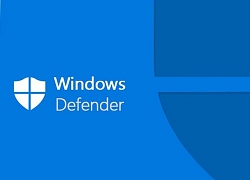 Cập nhật trên Windows 10 gây ra lỗi cho Windows Defender
Cập nhật trên Windows 10 gây ra lỗi cho Windows Defender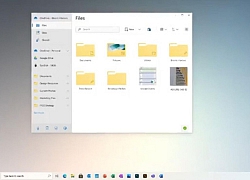
 Hướng dẫn bắt máy tính "khai báo" danh sách những ứng dụng đã cài đặt
Hướng dẫn bắt máy tính "khai báo" danh sách những ứng dụng đã cài đặt Ảnh chụp từ camera trong biệt thự vào nửa đêm hé lộ cuộc sống không như tưởng tượng của nàng dâu hào môn
Ảnh chụp từ camera trong biệt thự vào nửa đêm hé lộ cuộc sống không như tưởng tượng của nàng dâu hào môn Con gái 13 tuổi của Ảnh hậu Lý Tiểu Lộ kêu cứu
Con gái 13 tuổi của Ảnh hậu Lý Tiểu Lộ kêu cứu Nam Em thành trò hề
Nam Em thành trò hề Mẹ bầu Vbiz gây xúc động với câu chuyện âm thầm giúp 1 bà mẹ đơn thân
Mẹ bầu Vbiz gây xúc động với câu chuyện âm thầm giúp 1 bà mẹ đơn thân Ngày sinh âm lịch của người có nhiều phúc phần, nhiều may mắn nên cả đời nhàn tênh
Ngày sinh âm lịch của người có nhiều phúc phần, nhiều may mắn nên cả đời nhàn tênh Thấy người đàn ông chạm vào vai vợ khi hát song ca, chồng rủ bạn gây án
Thấy người đàn ông chạm vào vai vợ khi hát song ca, chồng rủ bạn gây án Trịnh Sảng tiêu tán sạch 1.000 tỷ, có tuyên bố gây sốc sau vụ bị tố làm "sugar baby" của đại gia lừa đảo
Trịnh Sảng tiêu tán sạch 1.000 tỷ, có tuyên bố gây sốc sau vụ bị tố làm "sugar baby" của đại gia lừa đảo Nóng nhất xứ tỷ dân: Mỹ nam Thơ Ngây bị bắt khẩn cấp vì cáo buộc giết người
Nóng nhất xứ tỷ dân: Mỹ nam Thơ Ngây bị bắt khẩn cấp vì cáo buộc giết người
 Kết quả vụ tranh gia sản Từ Hy Viên: 761 tỷ tiền thừa kế chia đôi, chồng Hàn có cú "lật kèo" gây sốc
Kết quả vụ tranh gia sản Từ Hy Viên: 761 tỷ tiền thừa kế chia đôi, chồng Hàn có cú "lật kèo" gây sốc Sao Việt "huyền thoại" đóng MV của Hòa Minzy, cõi mạng dậy sóng vì các phân cảnh đắt giá từng chút một
Sao Việt "huyền thoại" đóng MV của Hòa Minzy, cõi mạng dậy sóng vì các phân cảnh đắt giá từng chút một Thái độ Xuân Hinh dành cho Hòa Minzy
Thái độ Xuân Hinh dành cho Hòa Minzy Cuộc hôn nhân ngắn nhất showbiz: Sao nữ bị chồng đánh sảy thai rồi vứt trên đường, ly dị sau 12 ngày cưới
Cuộc hôn nhân ngắn nhất showbiz: Sao nữ bị chồng đánh sảy thai rồi vứt trên đường, ly dị sau 12 ngày cưới Bắc Bling vừa ra mắt đã nhận gạch đá, Hòa Minzy nói gì?
Bắc Bling vừa ra mắt đã nhận gạch đá, Hòa Minzy nói gì?
 Thấy có nhiều chim lợn, trường mua vàng mã, mời thầy về cúng!
Thấy có nhiều chim lợn, trường mua vàng mã, mời thầy về cúng!